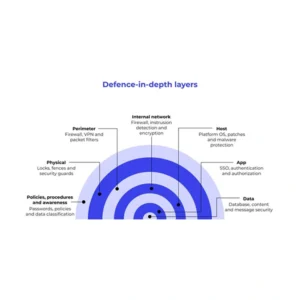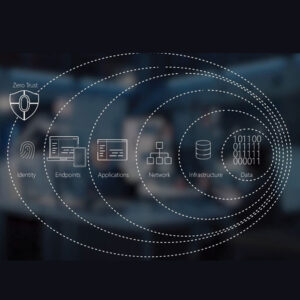افزایش سرعت رم کامپیوتر یا سرور
برای افزایش سرعت رم کامپیوتر یا سرور و دریافت بهترین عملکرد، باید به بهترین شکل از سختافزار آن استفاده کنید. یکی از روشهای موثر در این زمینه، فعال کردن XMP است. این کار به ویژه در ارتباط با کارهای محاسباتی سنگین مثل پردازش دادهها یا انجام بازیها اهمیت زیادی دارد. حافظه (رم) یکی از قطعات مهمی است که نقش کلیدی در بهبود روند انجام کارها داشته و باعث میشود وظایف پیچیده را در مدت زمان کوتاهتری به سرانجام برسانیم.
شاید باور نکنید، اما واقعیت این است که رمها معمولا با سرعتی کمتر از چیزی که روی جعبه آنها حک شده است، کار میکنند. برای اینکه از تمام سرعت رم استفاده کنید، باید XMP را فعال کنید.
ملزومات اولیه فعالسازی XMP
برای فعال کردن XMP به این ملزومات زیر نیاز دارید:
- پشتیبانی از XMP توسط رم
- پشتیبانی مادربرد و چیپست از XMP
- پردازندهای که از اورکلاک حافظه پشتیبانی کند
قبل از فعال کردن XMP، بهتر است سرعت فعلی رم را بررسی کنید. برای این کار، وارد برنامه مدیریت وظایف ویندوز شوید. در ادامه، روی تب Performance کلیک کنید و بخش Memory را باز کنید. سرعت فعلی رم در پایین سمت راست آن نوشته شده است. اگر سرعت فعلی رم کمتر از چیزی است که روی جعبه نوشته شده، باید XMP را فعال کنید. برای مثال، ما دو رم ۸ گیگابایتی جیل داریم که روی جعبه نوشته شده سرعت آنها ۳۲۰۰ مگاهرتز است، اما در حال حاضر با سرعت ۲۱۳۳ مگاهرتز کار میکنند.
چگونگی افزایش سرعت رم کامپیوتر یا سرور:
مرحله اول: فعال کردن XMP از طریق بایوس
برای فعال کردن XMP باید وارد تنظیمات بایوس مادربرد شوید. برای این کار، سرور یا کامپیوتر را ریستارت کنید و منتظر بمانید تا صفحه اول (اسپلاش اسکرین) ظاهر شود. به طور معمول، لوگو یا تصویر سازنده مادربرد روی این صفحه است. پایین صفحه نوشته شده که برای وارد شدن به بایوس چه کلیدی را باید فشار بدید. این کلید معمولا Delete، اسکیپ (Escape) یا یکی از کلیدهای تابع (F1، F2 و …) است.
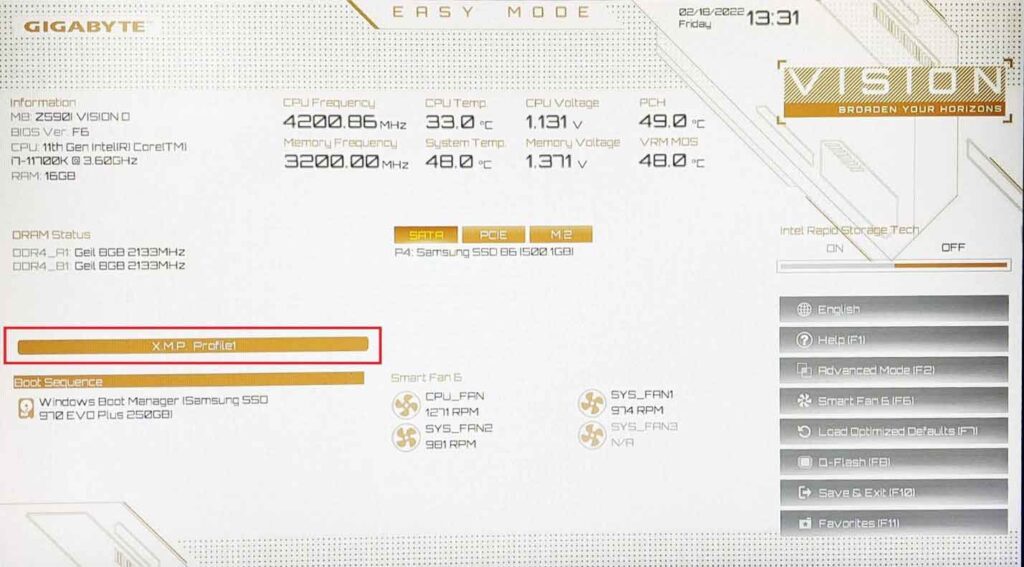
مرحله دوم: پیدا کردن تنظیمات XMP در بایوس
وقتی وارد بایوس شدید، باید دنبال گزینه XMP بگردید. بعضی مادربردها حالت سادهای دارند که فقط تنظیمات پرکاربرد را نشان میدهند. برای دسترسی به تنظیمات XMP ممکن است نیاز باشد وارد حالت پیشرفته شوید.
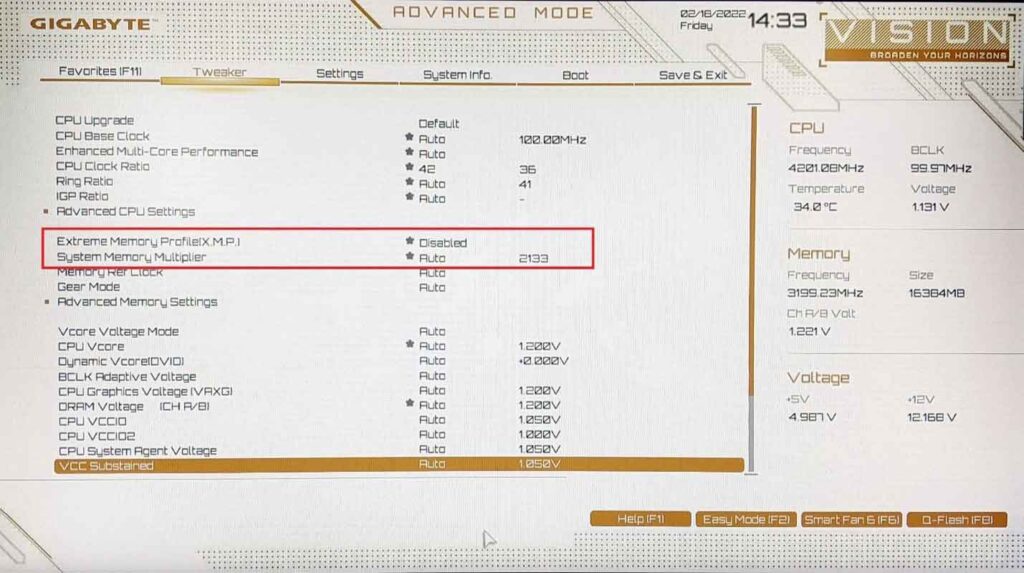
مرحله سوم: فعال کردن XMP
در مورد سناریو ما، مادربرد گیگابایت Z590i، گزینه XMP را به شکل مستقیم در صفحه اصلی نشان میدهد. میتوانیم XMP را از همان جا فعال کنیم یا برای تنظیمات بیشتر، حالت پیشرفته بایوس را روشن کنیم. به طور معمول، مادربردهای گیگابایت و ایسوس تنظیمات XMP را در بخش Tweaker یا Extreme Tweaker دارند.
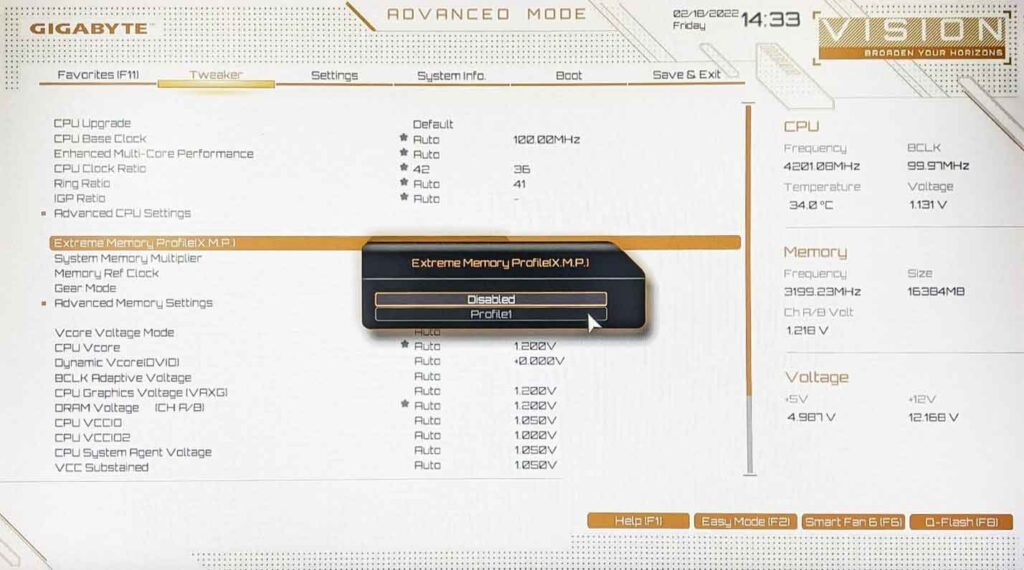
مرحله چهارم: انتخاب پروفایل XMP
گزینه XMP را انتخاب کنید. به طور معمول، دو گزینه وجود دارد: فعال کردن پروفایل ۱ (همانی که ما نیاز داریم) یا غیرفعال کردن XMP. برخی از رمها بیشتر از یک پروفایل دارند که انتخابهای بیشتری در اختیار کاربر قرار میدهند.
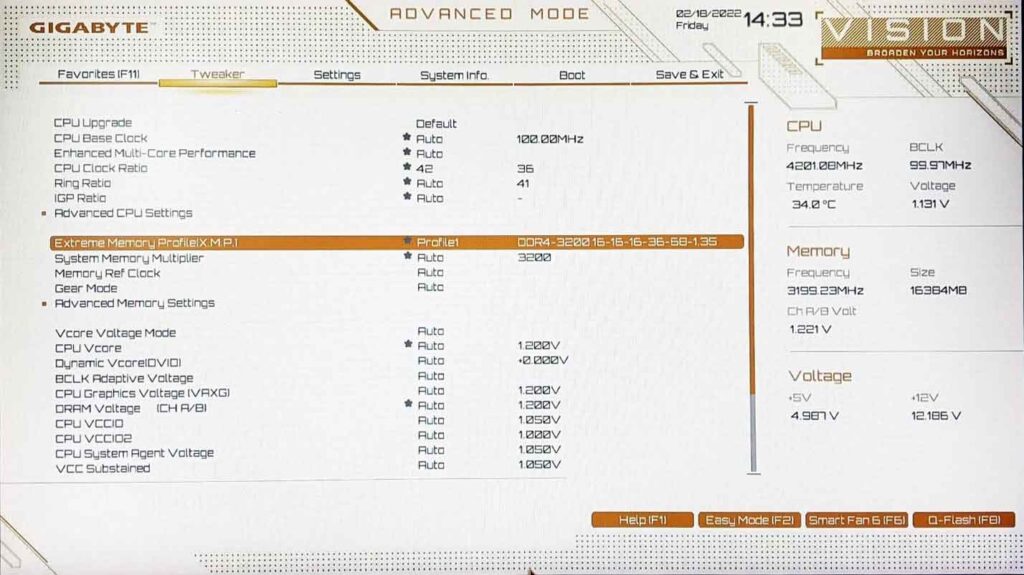
مرحله پنجم: ذخیره تنظیمات و خروج از بایوس
بعد از انتخاب پروفایل مورد نظرتان (به طور معمول همان پروفایلی که بالاترین سرعت را دارد)، به صفحه اصلی بایوس برگردید و گزینه ذخیره و خروج از بایوس را پیدا کنید. اکنون XMP فعال شده و رم با حداکثر سرعت کار میکند. برای اطمینان از این موضوع، یکبار دیگر به برنامه مدیریت وظایف وارد شوید و سرعت جدید رم را بررسی کنید.
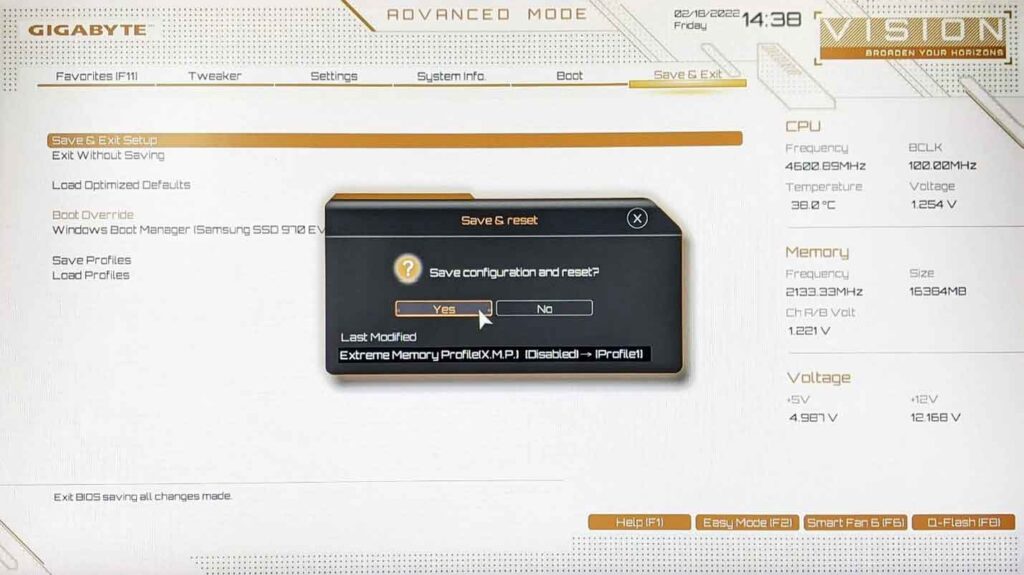
سوالات متداول درباره XMP
XMP چیست؟
XMP مخفف Extreme Memory Profiles است. این پروفایلها از پیش تست شدهاند و برخلاف اورکلاک دستی حافظه که نیاز به تنظیم فرکانس، ولتاژ و زمانبندی دارند، آماده استفاده هستند. XMP توسط اینتل توسعه داده شده تا اورکلاک حافظه را سادهتر و در دسترستر کند. این فناوری یک توسعه برای استاندارد JEDEC هست.
همه رمها XMP دارند؟
همه رمهای مدرن و باکیفیت از XMP پشتیبانی میکنند، اما تولیدکنندهها رمهای ارزانتری نیز به بازار عرضه کردهاند که فقط از پروفایلهای JEDEC استفاده میکنند. برای ساخت رم با XMP، به گواهی مخصوص اینتل نیاز است که برای بعضی تولیدکنندهها توجیه اقتصادی ندارد. به طور معمول، کامپیوترهای آماده از رمهای بدون XMP استفاده میکنند. بنابراین، پاسخ ساده این است که خیر، همه رمها XMP ندارند. بنابراین، بهتر است قبل از خرید رم و مادربرد، مشخصات کامل آنها را از سایت سازنده بررسی کنید.
آیا باید XMP را فعال کنم؟
اگر مادربرد و رم شما از XMP پشتیبانی میکنند، بهتر است این قابلیت را فعال کنید. با این کار، رم با سرعت اصلی خودش کار میکند و بهترین عملکرد را ارائه میدهد. اینتل گفته است که XMP روش امنی برای اورکلاک حافظه است و نباید مشکلی برای سیستم ایجاد کند. با این حال، کار کردن رم با تنظیمات کارخانه هم مشکلی ندارد و فعال کردن XMP الزامی نیست.
آیا XMP به پردازنده آسیب میزند؟
فعال کردن XMP یک روش ساده برای اورکلاک حافظه است که معمولا با افزایش ولتاژ از مقدار استاندارد (مثلا از ۱.۳۵ ولت به ۱.۵ ولت) انجام میشود. با توجه به اینکه کنترلکننده حافظه بخشی از پردازنده است، افزایش ولتاژ حافظه روی پردازنده هم تاثیر میگذارد. تغییر ولتاژ ممکن است باعث بیثباتی سیستم بوشد که بازگرداندن تنظیمات به حالت اولیه در بایوس مشکل احتمالی را برطرف میکند. با توجه به اینکه اینتل اعلام کرده است که XMP به نوعی اورکلاک محسوب میشود، اگر سیستم و به ویژه پردازنده، به خاطر اورکلاک خراب شود، شامل گارانتی نمیشود. با این حال، نگران نباشید، زیرا خطر آسیب دیدن سیستم در هنگام ارتقا از سرعت استاندارد به XMP خیلی کم است.